苹果MacBook Air如何恢复出厂设置方法 将macbook air恢复出厂设置的方法有哪些
时间:2017-07-04 来源:互联网 浏览量:
今天给大家带来苹果MacBook,Air如何恢复出厂设置方法,将macbook,air恢复出厂设置的方法有哪些,让您轻松解决问题。
苹果MacBook Air怎么恢复出厂设置方法 如何将macbook air恢复出厂设置技巧。我们在使用电脑的时候,总是会遇到很多的电脑难题。当我们在遇到了需要恢复苹果电脑到出厂设置的时候,应该怎么操作呢?一起来看看吧。
1、首先开启Mac的电源开关,同时按住 command +R 键进入恢复模式,我们就能看Mac OS X实用工具。

2、选择磁盘工具–然后选择上面 一般是 Macintosh HD这个选项,右侧选择抹掉 。意思就是删除所有内容重新安装新的系统。
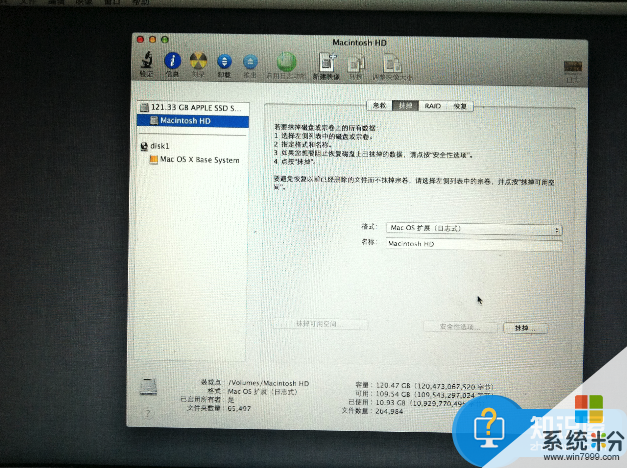
3、重新启动Mac,这时出现地球标志,等待更新完成。这里小编要提醒各位进行这项操作的Mac用户,由于在线恢复需要从苹果服务器下载完整的OS X系统,根据不同网络情况,需要的时间也不同,一般来说需要5~20个小时,这期间要保持Mac处于工作状态不能断电关机。更新完成后还是进入Mac OS实用工具那个界面。

4、这里选择重新安装 Mac OS X。
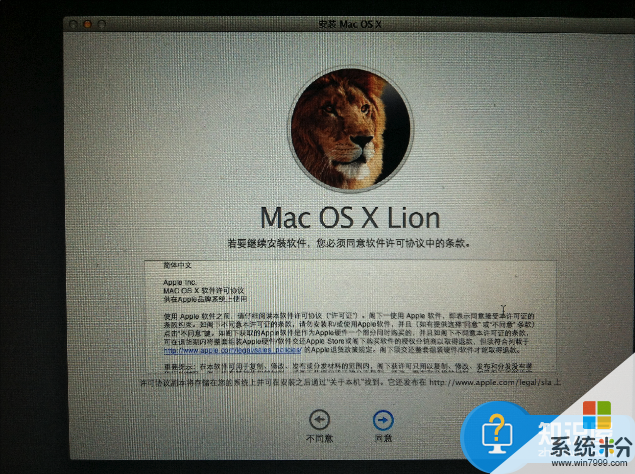
5、根据提示选择下一步,等待安装即可。

对于我们在遇到了需要恢复苹果电脑出厂设置的时候,我们就可以利用到上面给你们介绍的解决方法进行处理,希望能够对你们有所帮助。
以上就是苹果MacBook,Air如何恢复出厂设置方法,将macbook,air恢复出厂设置的方法有哪些教程,希望本文中能帮您解决问题。
我要分享:
相关教程
- ·苹果ipad如何恢复出厂设置|ipad设置恢复出厂设置的方法
- ·ipad如何恢复出厂设置 ipad恢复出厂设置的方法有哪些
- ·iphone怎么恢复出厂设置?iphone恢复出厂设置的方法。
- ·苹果mac系统怎么恢复出厂设置|mac系统恢复出厂设置步骤
- ·联想台式电脑恢复出厂设置的方法 联想台式电脑如何恢复出厂设置
- ·Windows RT系统没有一键恢复,怎样恢复出厂设置 Windows RT系统没有一键恢复,恢复出厂设置的方法有哪些
- ·戴尔笔记本怎么设置启动项 Dell电脑如何在Bios中设置启动项
- ·xls日期格式修改 Excel表格中日期格式修改教程
- ·苹果13电源键怎么设置关机 苹果13电源键关机步骤
- ·word表格内自动换行 Word文档表格单元格自动换行设置方法
电脑软件热门教程
- 1 查看iPhone电池的寿命方法 如何查看iPhone电池的寿命
- 2 联想a278t如何ROOT 一键ROOT的方法有哪些?
- 3 怎样更改电脑屏幕显示的文字大小 更改电脑屏幕显示的文字大小的方法
- 4怎样恢复u盘隐藏的文件 恢复u盘隐藏的文件夹的方法
- 5excel输入身份证号变成0怎么解决? excel输入数字乱码解决方法有哪些?
- 6怎么添加网络打印机到无线网络 如何添加网络打印机到无线网络 的方法
- 7怎样关闭路由器DHCP服务呢? 关闭路由器DHCP服务呢的方法?
- 8桌面图标怎么设置间距 桌面图标间距如何调整
- 9lol末日人机铁手难度怎么玩 如何玩末日人机铁手挑战
- 10全程杀毒只需七步骤解决电脑问题
